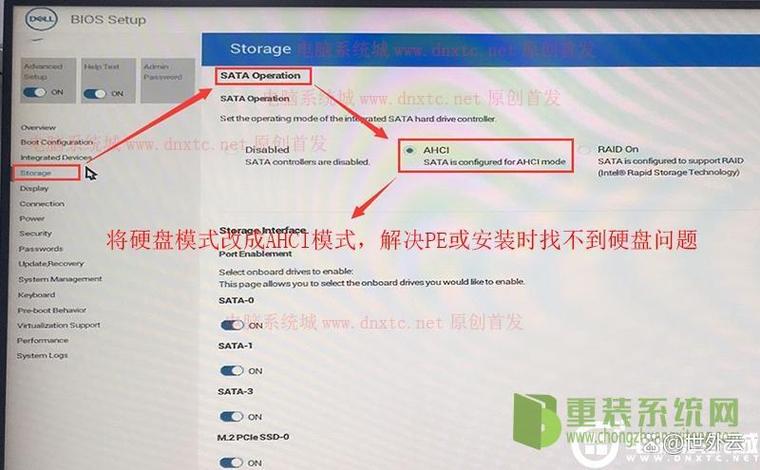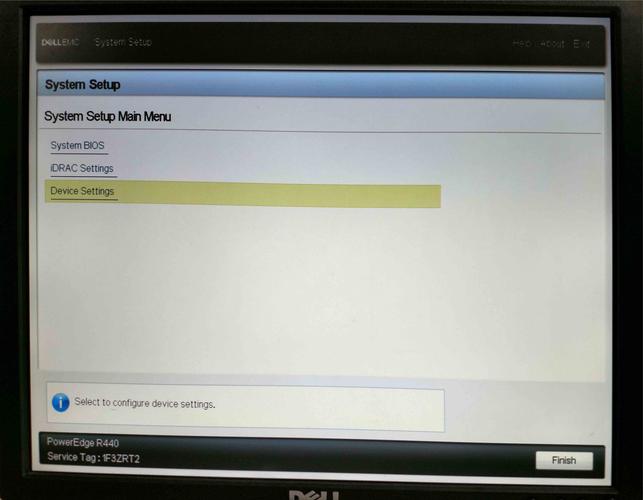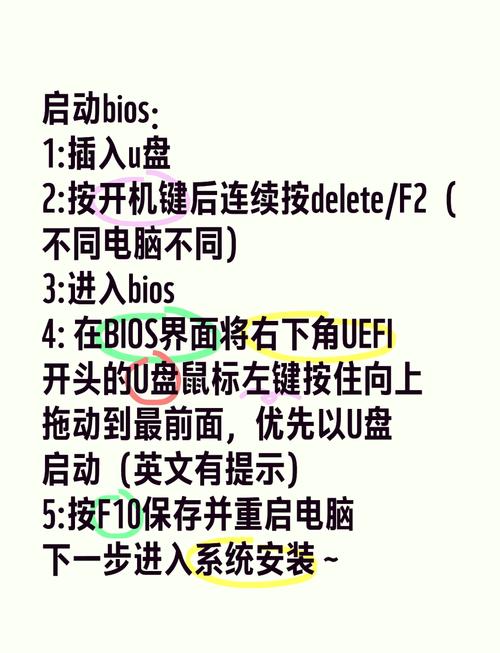如何设置DELL EMC服务器以从光盘启动
设置DELL EMC服务器以从光盘启动的步骤如下:,,1. 打开服务器并进入BIOS设置。,2. 在启动顺序中,将光盘驱动器移至硬盘驱动器之前,使其成为首选启动设备。,3. 保存并退出BIOS设置。,4. 将光盘插入服务器的光盘驱动器中。,5. 重新启动服务器,此时应该从光盘启动。,,以上步骤仅供参考,具体操作可能因服务器型号和配置不同而有所差异。如有需要,建议参考DELL EMC服务器的官方文档或联系技术支持获取更详细的指导。
在IT领域,服务器是不可或缺的硬件设备,而DELL EMC服务器因其卓越的性能和稳定性而备受青睐,有时候我们需要对服务器进行系统安装、升级或修复,这时就需要通过光盘启动来完成,本文将详细介绍如何设置DELL EMC服务器以从光盘启动。
准备工作
在开始设置之前,我们需要准备以下工具和材料:
1、DELL EMC服务器
2、启动光盘(包含所需的操作系统或修复工具)
3、键盘、鼠标等外设(用于操作服务器)
4、网络连接(用于访问DELL EMC的支持网站或手册)
设置步骤
1、开机并进入BIOS/UEFI设置
我们需要打开DELL EMC服务器的电源,并在启动过程中按下相应的键(通常是F2、F10或Delete键)进入BIOS/UEFI设置界面。
2、找到启动选项
在BIOS/UEFI设置界面中,我们需要找到“启动”选项,该选项通常位于主菜单的顶部或底部。
3、设置启动顺序
在“启动”选项中,我们需要设置启动顺序,以确保服务器首先从光盘启动,这个设置可以通过拖拽或使用上下箭头键来调整启动设备的顺序,将光盘驱动器移到列表的顶部,以确保它成为首选启动设备。
4、启用光盘启动
在某些情况下,可能需要启用光盘启动选项,这个选项通常在“启动”菜单下的子菜单中,Boot Options”或“Advanced Boot Options”,找到该选项并启用它。
5、保存并退出
完成上述设置后,我们需要保存并退出BIOS/UEFI设置,这通常可以通过按下“F10”键或选择“Save & Exit”选项来完成。
测试光盘启动
完成上述设置后,我们可以尝试从光盘启动,为此,我们需要将启动光盘插入服务器的光盘驱动器中,并重新启动服务器,如果一切设置正确,服务器将从光盘启动并显示光盘中的内容。
常见问题及解决方案
1、无法从光盘启动:这可能是由于BIOS/UEFI设置不正确或光盘本身存在问题,请重新检查您的设置并尝试使用另一张光盘。
2、无法进入BIOS/UEFI设置:这可能是由于按键时机不对或硬件问题所致,请参考DELL EMC的支持文档或手册,了解如何进入BIOS/UEFI设置的正确方法。
3、启动过程中出现错误消息:这可能是由于服务器硬件故障或操作系统安装问题所致,请参考相关文档或手册以获取更多帮助,或联系DELL EMC的技术支持团队以获取更专业的帮助。
本文详细介绍了如何设置DELL EMC服务器以从光盘启动,通过准备必要的工具和材料,并按照上述步骤进行操作,您可以轻松地完成服务器设置并从光盘启动,正确的设置和操作对于服务器的正常运行至关重要,因此请仔细阅读相关文档和手册,并遵循最佳实践来确保服务器的稳定性和性能,如果您遇到任何问题或需要更多帮助,请随时联系DELL EMC的技术支持团队。